Знате шта кажу, "Дељење је брига." Дакле, ако желите да делите своју интернет везу, то можете захваљујући интегрисаној функцији Виндовс 10 под називом Хостед Нетворк. Ова функција није нова, али кораци можда нису они које памтите због свих ажурирања кроз која је Виндовс прошао.
Сада, ваши пријатељи више не могу да вас оптужују да сте себични јер ћете делити нешто тако важно као што је ваша интернетска веза. Постоје неке ствари које ћете морати да размотрите да ли ће ово функционисати, на пример да ваш рачунар има неопходан хардвер.
Шта ће вам требати пре креирања ВиФи приступне тачке у оперативном систему Виндовс 10
Рачунар који желите да користите као ВиФи приступну тачку мора да испуњава посебне захтеве. На пример, уверите се да имате широкопојасну везу и исправан ВиФи адаптер. Ако ћете испробати овај метод на рачунару, можда ће вам требати и УСБ бежични адаптер. Лако се могу наћи на Амазону по пристојним ценама.
Кликните десним тастером миша на мени Старт и изаберите Управљач уређајима и пронађите опцију Мрежни адаптери. Требало би да видите адаптер који каже или ВиФи или бежични.
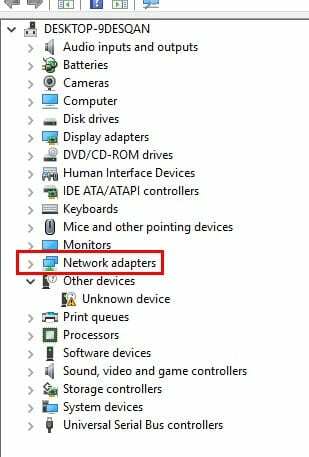
Ако има стрелицу која показује надоле, кликните десним тастером миша на њу и изаберите Омогући уређај. Не игноришите узвичник ако га видите. Кликните десним тастером миша на њу и изаберите Својства > Управљачки програм > Ажурирај драјвер или Врати управљачки програм ако претходна опција из неког разлога не успе.
ВиФи приступна тачка би сада требало да буде укључена. Кликните десним тастером миша на Виндовс Старт мени и изаберите Мобиле Хотспот. Под опцијом која вам омогућава да омогућите Мобилну приступну тачку, видећете падајући мени под Дели моју интернет везу преко, обавезно изаберите ВиФи.
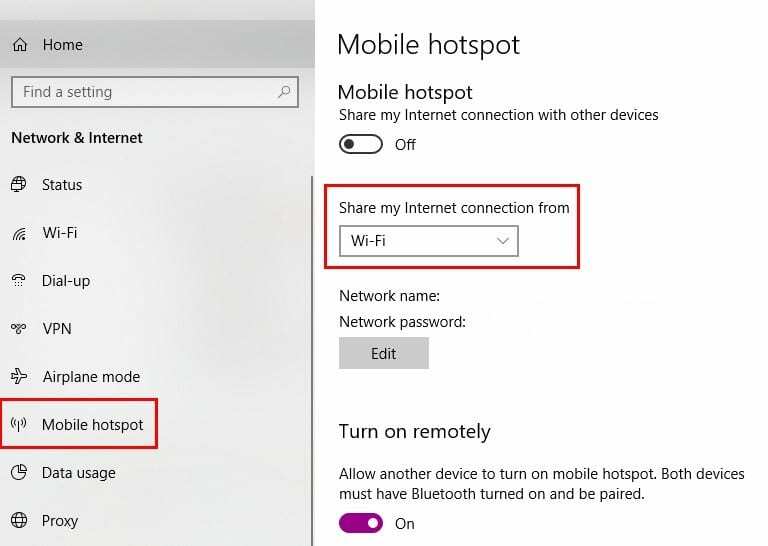
Када је мобилна приступна тачка омогућена, требало би да видите назив мреже и новонасталу лозинку. Ако икада будете морали да унесете било какве промене, кликните на дугме за уређивање испод имена мреже и лозинке.
Ако имате други Виндовс 10 који испуњава услове да буде ВиФи приступна тачка, можете даљински да укључите ту функцију. Ако сте још увек на страници подешавања мобилне приступне тачке, померите се надоле до опције Укључи даљински. Да би ова опција функционисала, мораћете да искључите функцију на рачунару који тренутно користите.
Од виталног је значаја да Блуетоотх на свим рачунарима ради јер ћете морати да га користите да бисте их повезали са ВиФи приступном тачком. Када упарите уређаје, требало би да могу да користе ваш Виндовс 10 рачунар као ВиФи приступну тачку чак и након што сте га искључили (Андроид уређај није укључен).
Повезивање на ВиФи приступну тачку
Да бисте се повезали са ВиФи приступном тачком, потражите име које сте добили и повежите се као да је то било која друга ВиФи веза. Унесите лозинку и биће вам одобрен приступ. Имајте на уму да је максимална количина уређаја са којима ВиФи приступна тачка може да поднесе осам. На страници са подешавањима мобилне приступне тачке биће приказано колико уређаја је тренутно повезано.
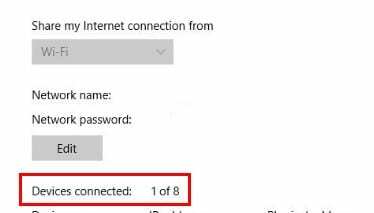
Закључак
Нажалост, не постоји начин да се искључи само један уређај из повезивања. Ваша једина опција би била да промените лозинку и дате је онима којима још увек желите да дате приступ. Колико уређаја ћете дозволити? Поделите своје искуство у коментарима.